
小ネタ ~ Raspberry Pi 等の Micro SD Card 再利用
はじめに
IoT 試している開発者なら必ず1台以上持っていて、なんやかんややっている Raspberry Pi。今回は、既に利用中の Micro SD Card メモリの再利用について説明します。試している人なら多分知っているであろうネタなので、全て無料で読めるようにします。
ちなみに、この定期購読マガジンの有料・無料パートの切り分けは、記事を書くのに調査や試行錯誤などをある程度やったかやらなかったかで決めてますので、そのおつもりで。
Micro SD Card の再生
稼働中の Raspberry Pi から Micro SD Card メモリを引っこ抜いて、Windows PC にアダプタ等を介して挿入してファイルエクスプローラーで確認します。

G: に割り当てられたドライブが Micro SD Card なのですが、このメモリカードは、32GB なのにもかかわらず、252 MB としか表示されていません。残りの、約31GB のメモリはどこにも表示されていません。そのため、このままでは、SD Card Formatter 等を使ったフォーマットができません。
パーティションの削除
タスクバーを右クリックして表示される”ディスクの管理”を選択すると、

多分ご存じかなとは思うのですが、念のため書いておくと、HDD や SDD、USB メモリ、SD Card Memory 等のストレージデバイスは OS 管理下で、複数のパーティションの作成が可能です。Raspberry Pi の場合は、OSブート用の256MB のパーティションと、29.47GB(Micro SD Card メモリの容量によって変わる)の二つが Raspbian インストール時に作成されています。
この右側の29.47MB が論理ドライブとしてマウントされていないので、Windows のファイルエクスプローラーから見えないわけです。
なので、この二つのパーティションを削除して統合してやればいいわけです。
ちなみに、Jetson Nano の場合はもっとたくさんのパーティションが作成されているので結構めんどくさいですが。
ディスクの管理で、まず右側の 29.47GB の正常(プライマリパーティション)を右クリックし、”ボリュームの削除”を選択します。当然これをやると、保持されているデータはすべて消去されてしまうので、Raspberry Pi に再度挿入しても Raspberry Pi は起動しませんので、継続してそのまま使いたい場合は絶対にしてはいけません。また、複数のディスクが表示されている場合、間違って別のパーティションを消してしまう恐れもあるので十分注意してやってください。当方は一切責任を負いませんのでそのつもりで。

結果として、右側のパーティションが”未割り当て”に変ります。続けて、左側の256MB の部分も同様にボリューム削除を行います。

これですべてが”未割り当て”に変りました。ファイルエクスプローラーで確認すると、
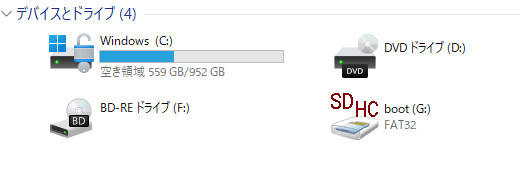
未フォーマットの容量が表示されないドライブが表示されます。
フォーマット
SD Card Formatter でフォーマットを行います。このアプリを起動すると、
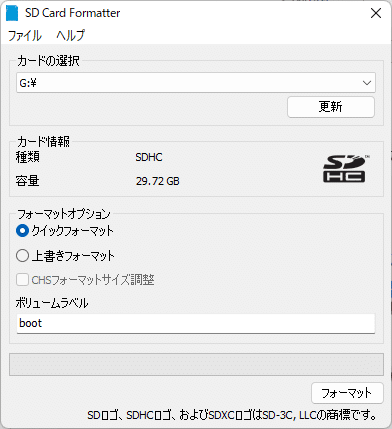
対象カードが表示されます。後は、必要に応じてボリュームラベルを変えて、右下の”フォーマット”をクリックしてフォーマットが行えます。早速フォーマットして、
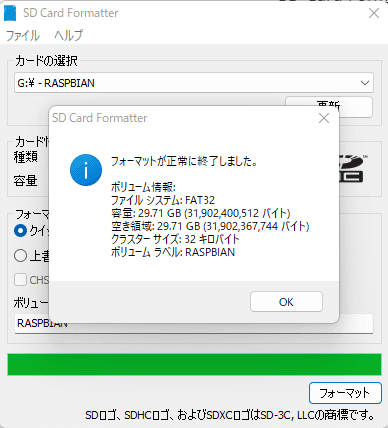
完了です。ファイルエクスプローラーで確認すると、

と、容量付きで表示されるようになりました。
これでお終い。後は、Raspberry Pi OS – Raspberry Pi の説明に従って、Raspbian の OS Image を書き込めば再利用完了です。
以上で、この投稿はお終い。
ここから先は
Azure の最新機能で IoT を改めてやってみる
2022年3月にマイクロソフトの中の人から外の人になった Embedded D. George が、現時点で持っている知識に加えて、頻繁に…
この記事が気に入ったらサポートをしてみませんか?
